从 Android Studio 运行 DevTools
安装 Flutter 插件
#如果尚未安装 Flutter 插件,请安装它。这可以通过 IntelliJ 和 Android Studio 设置中的“插件”页面来完成。打开该页面后,您就可以在 marketplace 中搜索 Flutter 插件。
启动要调试的应用
#要打开 DevTools,您首先需要运行一个 Flutter 应用。这可以通过打开 Flutter 项目,确保已连接设备,然后点击“运行”或“调试”工具栏按钮来完成。
从工具栏/菜单启动 DevTools
#应用运行后,您可以使用以下任一方法启动 DevTools:
- 在“运行”视图中选择“打开 DevTools”工具栏操作。
- 在“调试”视图中选择“打开 DevTools”工具栏操作。(如果正在调试)
- 在 Flutter Inspector 视图的“更多操作”菜单中选择“打开 DevTools”操作。
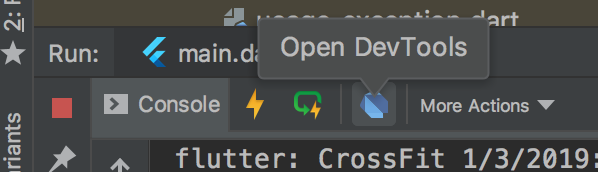
从操作启动 DevTools
#您也可以通过 IntelliJ 操作打开 DevTools。打开“查找操作…”对话框(在 macOS 上,按 Cmd + Shift + A),然后搜索“打开 DevTools”操作。选择该操作后,DevTools 服务器将启动,并在浏览器中打开指向 DevTools 应用的实例。
通过 IntelliJ 操作打开时,DevTools 未连接到 Flutter 应用。您需要为当前正在运行的应用提供一个服务协议端口。您可以使用内联的“连接到正在运行的应用”对话框来完成此操作。